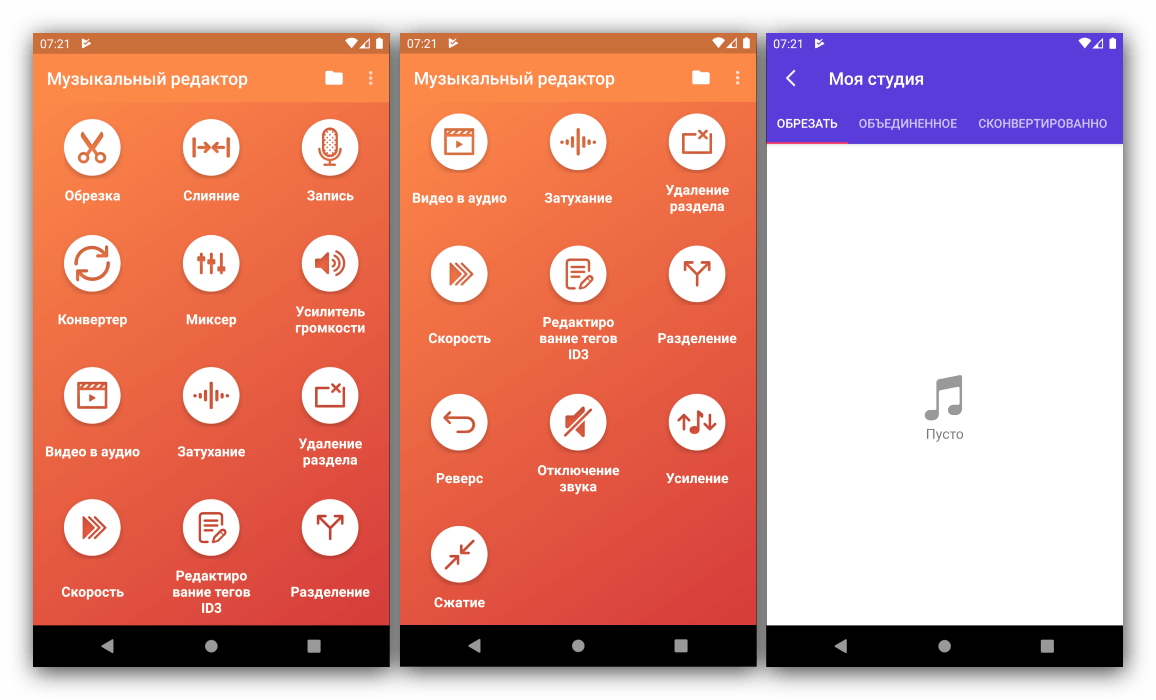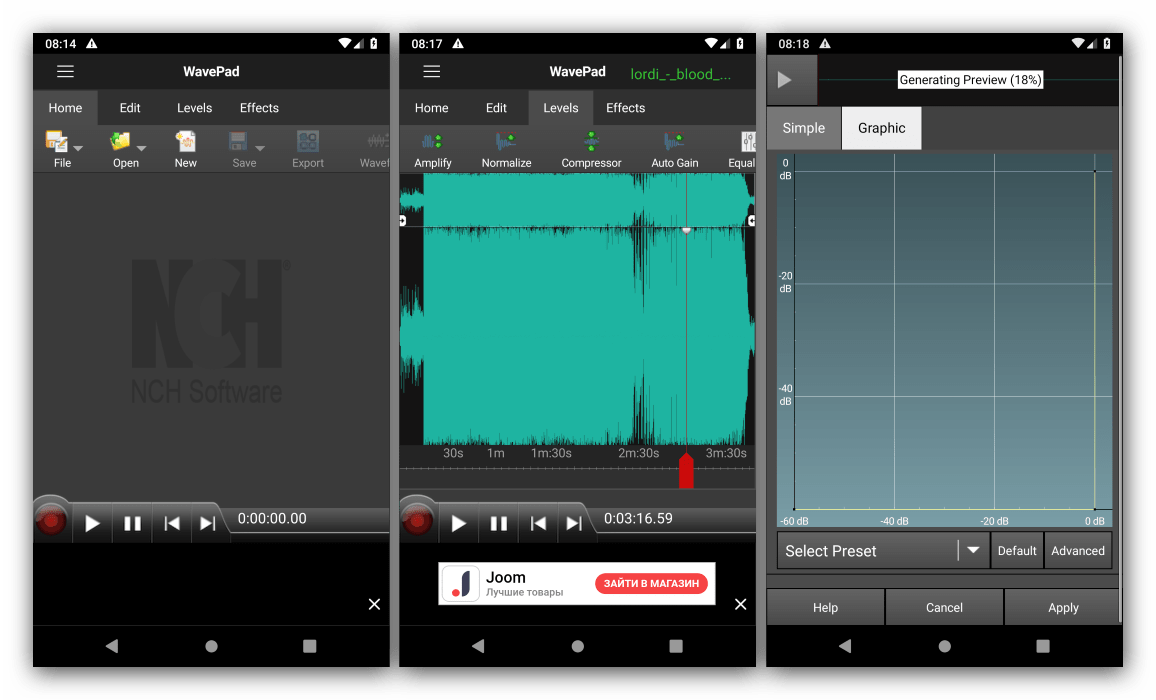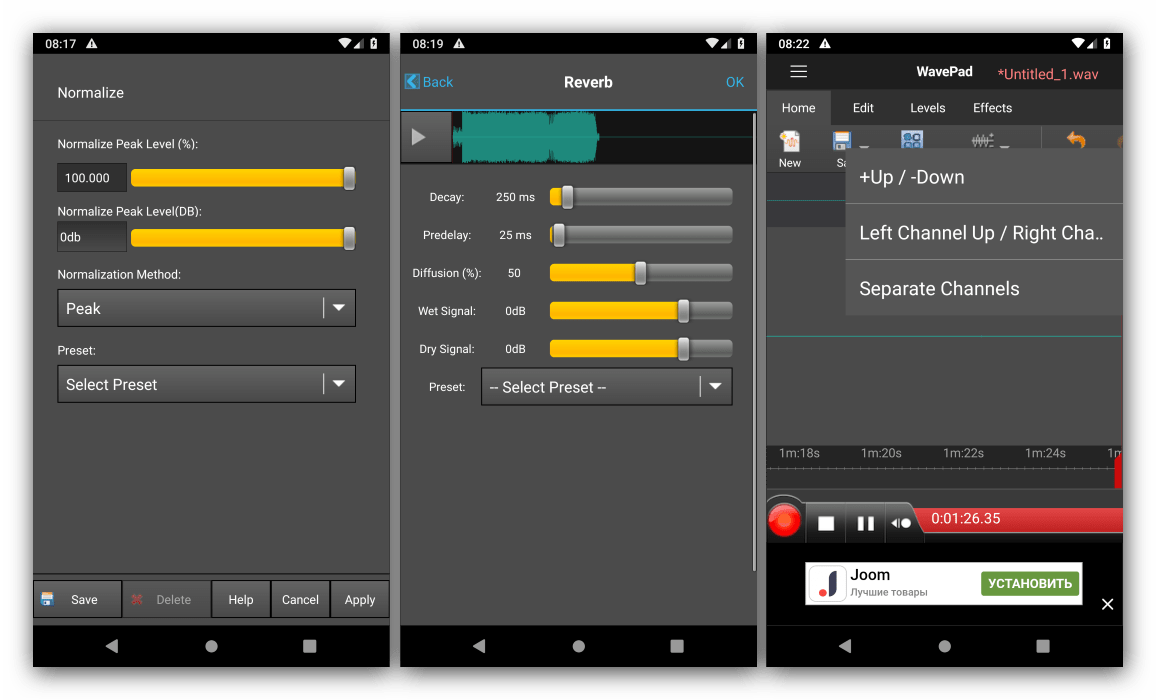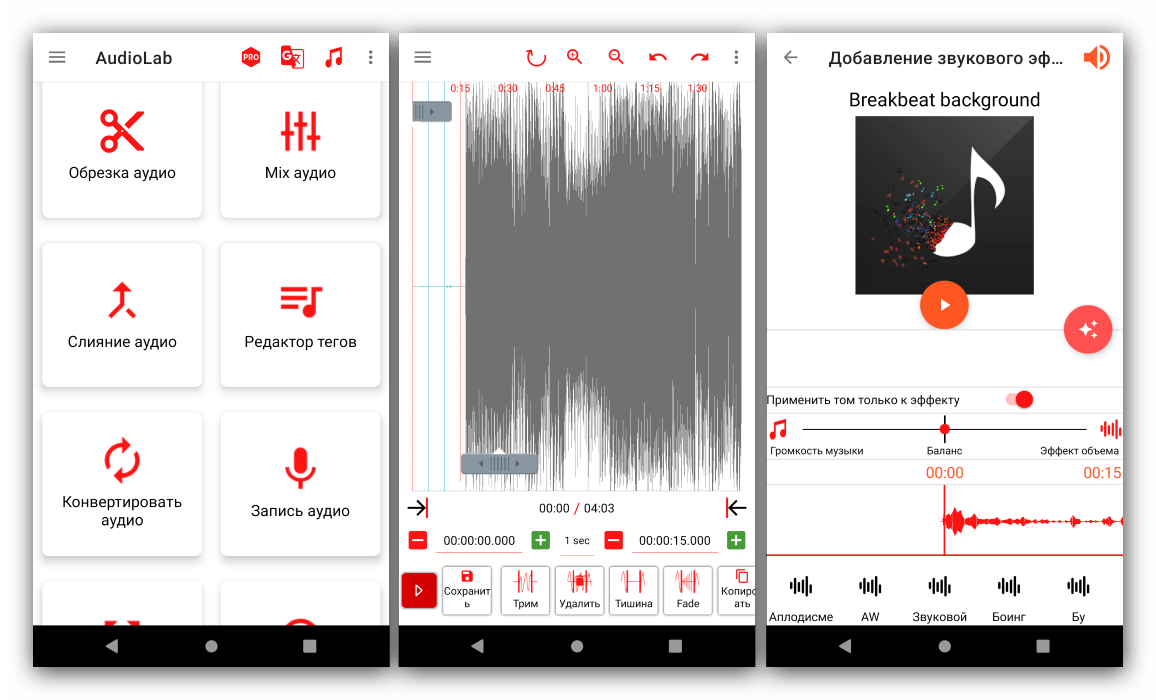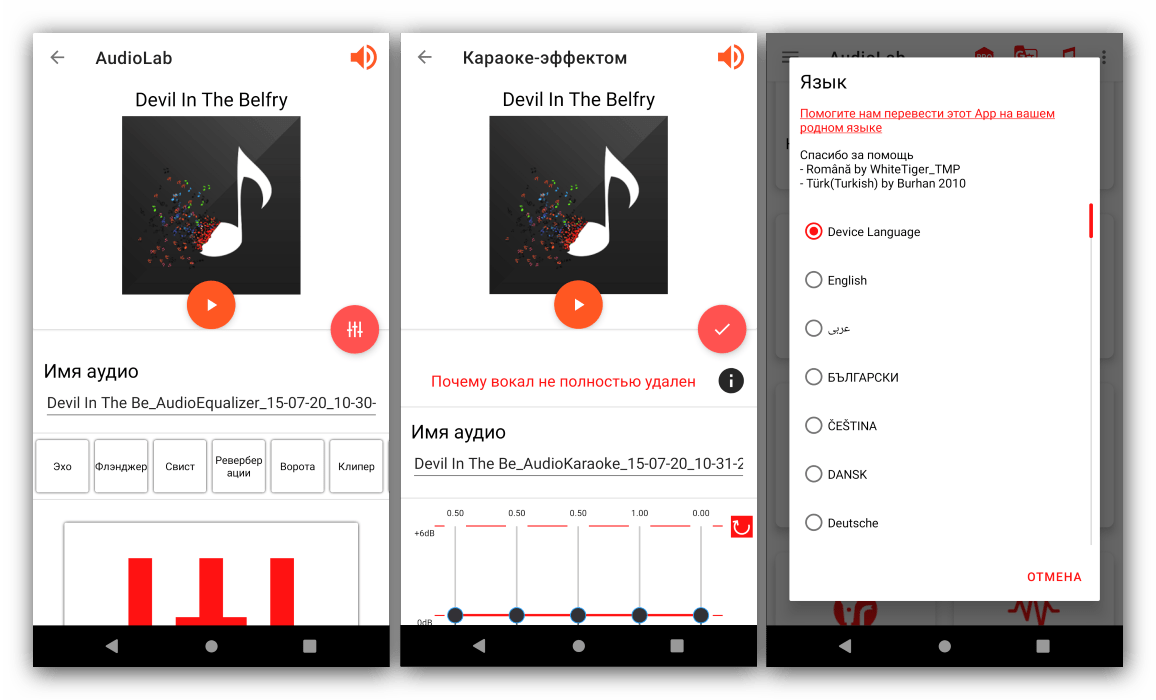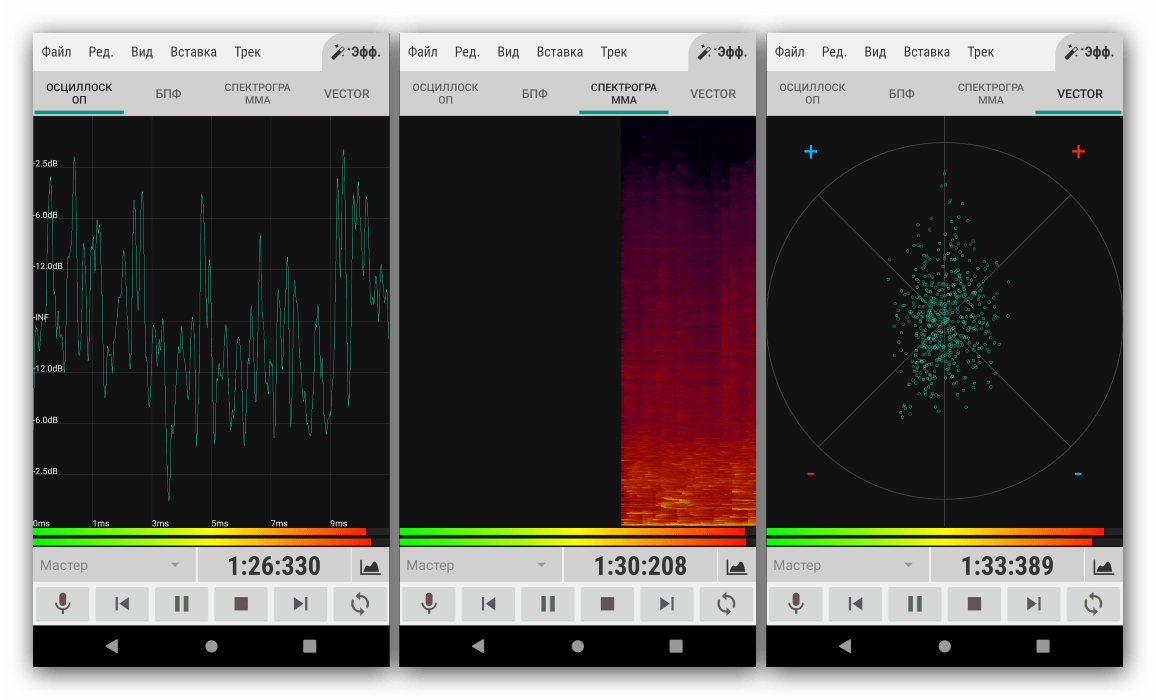- Как быстро и качественно удалить шум на звукозаписи – программы с шумоподавлением для новичков и любителей
- Удаление шума в АудиоМАСТЕРЕ
- Шумоподавление в Adobe Audition
- Устранение дефектов звука в GoldWave
- Чистка звуковых дорожек в Audacity
- Подавление шума в аудио в онлайн-редакторе
- В заключение
- Аудиоредакторы для Android
- Music MP3 Editor
- WavePad Audio Editor
- AudioLab
- WaveEditor
- Lexis Audio Editor
Как быстро и качественно удалить шум на звукозаписи – программы с шумоподавлением для новичков и любителей
Удаление шума в АудиоМАСТЕРЕ
АудиоМАСТЕР подходит для пользователей практически любого уровня. В программе большой набор продвинутых функций, при этом управление интуитивное, с подсказками для всех основных инструментов. Аудиоредактор включает в себя эффекты для изменения голоса, функции нормализации и усиления громкости, 9-полосной эквалайзер, микшер, аудио фильтры. Есть также опции для склейки, нарезки и смешивания треков.
Давайте рассмотрим, как проводится устранение лишних шумов в аудиозаписи в программе АудиоМАСТЕР. Скачайте софт по кнопке ниже внимательно следуйте инструкции по установке.
Когда вы запустите программу, вам будет предложено несколько вариантов загрузки трека для обработки. Если вы работаете с готовым аудиофайлом, добавьте его кнопкой «Открыть файл». Чтобы обработать музыкальную дорожку из видеофайла, кликните «Извлечь звук из видео».
Стартовое меню программы АудиоМАСТЕР
Шаг 2. Очистите трек от шума
Выберите инструмент «Эквалайзер» в левой колонке и раскройте вкладку «Подавление шумов». Фильтр автоматически распознает шумы в аудиозаписи и выставит нужные настройки.
Вы можете прослушать результат до применения обработки – для этого воспользуйтесь соответствующей кнопкой. Если в треке все еще остались шумы, вы можете применить изменения и повторить авто-подавление через эквалайзер ещё раз. Если вы уверены в своих силах, можете срезать пиковые частоты вручную при помощи ползунков.
Регулировка баланса частот (эквалайзер)
Шаг 3. Сохраните аудиозапись
Для сохранения результата предусмотрено несколько способов: вы сможете перезаписать оригинальный трек, создать новый аудиофайл или сделать рингтон для iPhone. К каждому варианту даются понятные пояснения, так что трудностей с экспортом не возникнет даже у новичков.
Конвертация в MP3, WAV, WMA, FLAC и другие популярные аудиоформаты
Преимущество АудиоМАСТЕРА – в удобном интерфейсе на русском языке и понятном управлении. При этом в плане функциональности софт не уступает аудиоредакторам-конкурентам, которые предназначены для продвинутых пользователей. АудиоМАСТЕР легок в нагрузке, поэтому вы можете почистить аудиозапись от посторонних шумов даже на слабых ноутбуках. Неплохой набор эффектов позволяет быстро обрабатывать звуковые файлы даже без навыков редактирования. К недостатку можно отнести небольшой демо-период.
Шумоподавление в Adobe Audition
Adobe Audition неизменно входит во все рейтинги лучших программ для звукозаписи. Софт используется в профессиональной работе, позволяя создавать озвучки для фильмов, готовить подкасты, записывать песни. Правильно выстроив параметры захвата, вы сможете убрать фоновый шум непосредственно при записи звука с микрофона. Среди многочисленных функций аудиоредактора имеется, конечно же, и чистка уже готовых звукозаписей от помех – вы сможете без труда снизить уровень шума в звуковой расшифровке видеофайла или в начитке лекции на телефоне.
- Загрузите аудиофайл в программу или запишите звук через подключенный микрофон. Курсором выделите на треке область с шумами. Лучше всего выбирать участок, на котором нет ни мелодии, ни голоса – только шорох и фоновое шуршание.
Выделите естественный шум на записи
Программа проанализирует аудио на наличие шума
Снижение уровня шумности на выделенной дорожке
Подберите параметры для шумоподавления
Если вы обрабатываете файлы с речью диктора, будьте внимательны при подборе настроек – неправильные параметры могут исказить голос. Да и с чисткой артефактов в музыкальных партиях также стоит избегать максимальных значений шумоподавления.
- Подходит даже для сложных шумов, вроде гула электросетей или потрескивания грампластинки;
- Можно подключать сторонние плагины для ещё более детальной коррекции артефактов;
- Может использоваться как домашняя студия звукозаписи.
- Сильная нагрузка на процессор, поэтому не подойдет для слабых ПК;
- Требуются знания основ аудиобработки выше среднего уровня;
- Не очень интуитивный интерфейс;
- Высокая стоимость: месяц подписки стоит 1622 рубля.
Устранение дефектов звука в GoldWave
GoldWave – это функциональный редактор и по совместительству программа для подавления шума в аудиозаписи. Среди основных функций – микширование, применение аудиофильтров, создание цепочки эффектов, объединение и нарезание треков. Также можно усилить или нормализовать громкость, вырезать тишину и многое другое. Редактор поставляется на нескольких языках, но русскоязычная локализация выполнена не полностью, многие пункты переведены некорректно и даже странно. Чтобы подготовить читателей к возможным трудностям, мы сразу рассмотрим инструкцию по удалению шумов в англоязычной версии.
- Запустите аудиоредактор и импортируйте звуковой файл кнопкой «Open».
- Выделите отрезок с шумами и скопируйте его, нажав правой кнопкой мыши по выделению и выбрав пункт «Copy».
GoldWave – мультиплатформенный редактор для работы с аудиофайлами
Выберите эффект шумоподавления
Используйте готовые пресеты для анализа записи
Если всё-таки рабочая среда программы вызывает у вас трудности как с частичным переводом, так и без, вы можете поискать альтернативу, изучив наш ТОП бесплатных аудиоредакторов на русском языке.
- Несколько вариантов подавления шумов, в том числе на тихих участках;
- Готовые пресеты шумоподавления.
- Неудобный перегруженный интерфейс
- Поддерживает не все аудиокодеки
- Неполная и довольная «кривая» русская локализация
Чистка звуковых дорожек в Audacity
Аудасити пользуется популярностью среди музыкантов-любителей благодаря тому, что распространяется бесплатно. Среди функций можно найти эквалайзер, изменение частот, работу с громкостью, множество фильтров и эффектов. В редактор встроен простенький модуль шумоподавления, поэтому вы сможете без проблем использовать софт как программу для удаления шумов с аудиозаписи диктофона. Вот, что вам нужно сделать:
- Импортируйте аудиофайл через пункты «Файл» – «Открыть». По аналогии с предыдущими способами отыщите и выделите на дорожке участок только с шумами, без музыки и вокала.
Выделите на дорожке фрагмент с наличием шума
Снизьте уровень шума, используя подходящий эффект
Программа будет работать с примером записанного шума
Обработайте трек после удаления шума
Модуль шумопонижения в Audacity не очень сильный, и при сложных шумах понадобится повторить операцию несколько раз. Это, в свою очередь, может привести к потерям уже «полезного» звука, поэтому с выбором параметров стоит поэкспериментировать.
- Полностью бесплатный;
- Поддерживает встраивание сторонних плагинов;
- Переведен на русский язык.
- Не очень удобный интерфейс, требующий тщательного изучения;
- Иногда не различает подключенный микрофон;
- Не распознает некоторые аудиокодеки.
Подавление шума в аудио в онлайн-редакторе
Если вы не хотите устанавливать на компьютер сторонние программы, можете попробовать удалить шум из аудиозаписи онлайн при помощи простых инструментов редактирования на специальных сайтах.
На самом деле онлайн-сервисов для работы с музыкальными файлами – крайне мало. А тех, которые поддерживали бы удаление шума, – единицы. Мы в качестве примера возьмем сайт AudioDenoise. Он разработан только для одной цели – убирать из звукозаписей посторонние звуки. Сервис не переведен на русский, но в целом разобраться в управлении достаточно просто.
Подавление шума в онлайн-редакторе AudioDenoise
- На главной странице сервиса добавьте аудиодорожку кнопкой «Выберите файл».
- В пункте «Noise model type» (образец шума) вам нужно будет указать тип шума, с которым предстоит работа. Наиболее универсальный вариант для простых дефектов – Mean (серединные значения), при более сложных артефактах – Adapted Distribution (распределение шумов в разных диапазонах).
- Настройка «Amount of noise reduction» устанавливает силу шумоподавления. Передвигая ползунок влево, вы уменьшаете интенсивность обработки, вправо – увеличиваете. Настройки выставляются вслепую – поэтому начните с более легкой коррекции.
- В пункте «Model noise based on» выберите режим анализа модели шума. Сервис может выполнить задачу на основе тихих (quiet), громких (loud) или средних (average) участков или нот.
- Нажмите «Start» для обработки.
После завершения вы можете прослушать результат и снова обработать либо скачать его на компьютер.
- Бесплатный, не требует регистрации;
- Можно потренироваться на встроенных демо-файлах;
- Не нужно скачивать и устанавливать дополнительное ПО на компьютер.
- Нет русскоязычного перевода, сложно сориентироваться в терминах на английском языке;
- Не всегда можно добиться нужного результата с первого раза;
- Оценить изменения можно только после применения настроек;
- Экспорт только в формат WAV;
- При скачивании снижается качество звука.
В заключение
Итак, мы разобрались, как очистить от шумов звук диктофонной записи или отфильтровать шумы, захваченные микрофоном. Наиболее качественный результат с первого раза показали Adobe Audition и АудиоМАСТЕР. Первый вариант подойдет, если вы не первый год работаете со звуком и имеете в наличии мощный ПК (софт предъявляет высокие требования к железу). АудиоМАСТЕР можно использовать как универсальное средство для создания подкастов, мелодий и озвучек. Он, в свою очередь, подойдет как любителям, так и полупрофессионалам. Не нагружает процессор, совместим со всеми версиями Windows и удобен в управлении.
Источник
Аудиоредакторы для Android
Music MP3 Editor
Продвинутое решение с двумя десятками инструментов для обработки звука. В наличии средства для обрезки, слияния и разделения треков, а также усиления громкости либо затухания, плюс микшер. Пригодятся и функции конвертирования – как музыкальных файлов из одного формата в другой, так и видеоклипов в музыку. Музыкальный Редактор может работать со всеми основными форматами аудио. Необычно реализован просмотр проектов, который подан в виде файлового менеджера.
Из дополнительных возможностей стоит отметить инструмент для редактирования тегов MP3, диктофон с настройкой качества и битрейта, плюс средства для отправки результатов работы в другие приложения или социальные сети. Неоспоримыми плюсами программы можно назвать отсутствие рекламы и наличие русскоязычной локализации, но из них проистекает и единственный, но серьёзный минус: софт платный, работает по модели подписки, а якобы бесплатная версия из Плей Маркета на самом деле обычная демка. В остальном же Music MP3 Editor вполне приятное решение.
WavePad Audio Editor
Один из самых продвинутых, и в то же время удобных аудиоредакторов для Android. Это одно из немногих бесплатных решений, в котором присутствует инструмент для работы с волноформой. Остальные возможности тоже на высоте: средства редактирования треков вроде убирания шумов, обрезки и вставки дублированных участков, а также продвинутые опции наложения эффектов (например, реверберации).
Также присутствуют параметры тонкой настройки громкости и частотности результата, и средство нормализации треков. Хотим отметить и весьма продвинутый диктофон, который позволяет на лету добавлять к записи те или иные эффекты. Недостатков же у приложения немного – интерфейс нельзя назвать самым современным плюс некоторые его элементы слишком мелкие. Также отсутствует русский язык, есть реклама, которую можно платно отключить. Впрочем, пользоваться программой это не мешает.
AudioLab
Этот софт интерфейсом напоминает программу Music MP3 Editor, но на этом сходство заканчивается – данное решение куда функциональнее конкурента, хотя бы потому, что бесплатная версия представляет собой полноценный аудиоредактор, а не демоверсию, в которой заблокированы большинство возможностей. Набор инструментов для редактирования аудио весьма богат: кроме привычных опций обрезки, микширования и записи, присутствуют средства для разделения каналов (правого и левого), а также инструменты мастеринга дорожки, причём всё это можно применять пакетно.
В наличии и дополнительные функции – например, с помощью АудиоЛаб можно преобразовать текст в речь (и наоборот), изменить голос в треке или вообще его вырезать (работает не со всеми файлами), удалить шум и посторонние звуки (например, в live-записи). Также в приложение встроен вполне удобный музыкальный проигрыватель с современным интерфейсом. Увы, не обошлось и без минусов – часть функций всё-таки требует оплаты, да и перевод на русский оставляет желать лучшего. Однако разработчики в курсе последнего и оставили в программе возможность смены языка не лету.
WaveEditor
Это решение впору называть профессиональным – оно представляет собой едва ли не самый функциональный аудиоредактор из всех в сегодняшней подборке. ВейвЭдитор единственный из всех, кто может визуализировать трек не только в виде формы волны, но также и в виде спектрограммы либо осциллографически. Визуализацию, само собой разумеется, можно масштабировать по желанию. Непосредственно функции редактирования звука тоже на высоте: кроме базовых возможностей есть и ряд продвинутых, таких как добавление одной или более дорожек, конвертация в моно или стерео и изменения тональности.
Пригодится опытному юзеру и параметрический эквалайзер, уникальная для WaveEditor опция. С помощью этого инструмента, а также функций вставки можно, например, заглушить тот или иной фрагмент записи или наоборот, сделать его громче. Пользоваться приложением удобно – интерфейс современный, все элементы находятся на интуитивно понятных местах, перевод на русский сделан качественно. Откровенным недостатком является лишь реклама, которую можно отключить за отдельную плату, равно как и расширить функциональность программы.
Lexis Audio Editor
Не всем пользователям требуются сложные и продвинутые решения, хватит и относительно простых. К таковым относится Lexis Audio Editor – и по интерфейсу, и по доступным возможностям он куда беднее, чем весь упомянутый выше софт. Впрочем, это не делает его плохим, к тому же все необходимые функции здесь и так присутствуют.
Доступна обрезка трека, удаление фрагментов, добавление или уменьшение громкости, а также наложение эффектов. Из дополнительных функций есть только диктофон и средство просмотра метаданных загруженного файла. Недостатков у приложения тоже немного – время от времени показывает рекламу, имеет в себе платный контент, плюс не переведено на русский.
Помимо этой статьи, на сайте еще 12470 инструкций.
Добавьте сайт Lumpics.ru в закладки (CTRL+D) и мы точно еще пригодимся вам.
Отблагодарите автора, поделитесь статьей в социальных сетях.
Источник